
É natural que os teclados virtuais de tablets e celulares tenham certas limitações com relação às suas contrapartes reais, como menos funções disponíveis e poucas teclas. Mas o iOS conta com algumas ferramentas especiais que podem ser de grande ajuda para compensar essas fraquezas. Confira elas logo abaixo.
1- Pontuação automática
A primeira dica da lista é uma que muitos já devem ter descoberto acidentalmente: se você inserir dois espaços seguidos em seu texto, o iOS substitui o primeiro deles por um sinal de ponto final.
Além disso, a próxima letra digitada por você vai aparecer automaticamente em caixa alta. Assim, quando uma pessoa quiser terminar uma frase e começar outra, tudo que ela precisa fazer é pressionar duas vezes a tecla de espaço.
2- Símbolos alternativos

Não são apenas as letras do teclado do iOS que mostram sinais especiais. Alguns símbolos, como “!”, “?”, “-” e “$”, também contam com essa função. Elas podem ser usadas da mesma forma que você escolheria uma palavra acentuada comum, mantendo a tecla pressionada por alguns momentos.
3- Ativando o Caps Lock

Para aqueles que adoram digitar tudo com letras maiúsculas, escrever um texto sem a função Caps Lock deve ser bem irritante. Mas você pode ativar esse modo facilmente no iOS: basta pressionar o Shift duas vezes rapidamente.
Se você fez certo, a cor da tecla vai mudar para azul, indicando que o modo Caps Lock está funcionando. Para desativá-lo, basta pressionar o Shift novamente.
4- Escolhendo símbolos especiais rapidamente
Você quer digitar uma letra com acento em seu iPad, mas odeia esperar aquele “longo” segundo até que a lista apareça? Então tudo oque você precisa fazer é pressionar a tecla e deslizar o dedo para cima, fazendo o quadro aparecer automaticamente. Mas é bom avisar que esta é uma função exclusiva do tablet da Apple.
5- Troca rápida
Ter que trocar de configuração de teclado e voltar só para digitar um único número pode ser um tanto irritante. Para isso, basta segurar o botão “.?123” e arrastar o dedo até o caractere desejado. O símbolo é inserido no texto, enquanto que o teclado volta para o modo anterior automaticamente. Esse método também pode ser utilizado para letras maiúsculas.
6- Usando o Tab
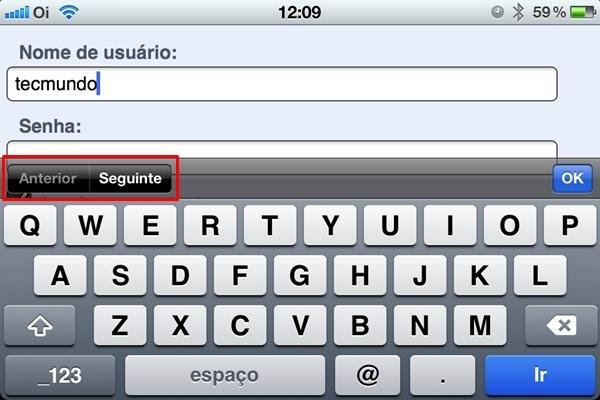
Algo que muitas pessoas não sabem na hora de preencher um formulário em seu iOS é que o sistema conta com uma função que substitui o tão útil Tab, saltando entre campos automaticamente. Estes são os botões “Anterior” e “Seguinte”, localizados logo acima das teclas Q e W.
Para utilizá-los, você deve estar em uma página que possui mais de um campo a ser preenchido. Basta pressionar o botão “Seguinte” para seguir para o próximo item da página, enquanto que o “Anterior” volta para o campo anterior. Assim, você pode continuar digitando sem precisar perder tempo descendo na tela.
7- URLs especiais
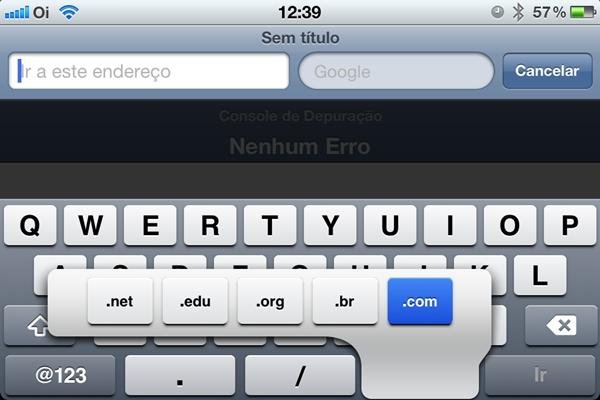
A tecla “.com” do teclado do iOS também pode ser usada para exibir outras extensões de endereço. O sistema funciona do mesmo jeito que as letras especiais: ao manter a tecla pressionada por alguns momentos, uma lista é exibida para você. O mesmo comando pode ser ativado com o “.” no caso de um campo de endereço de email.
8- Mais opções para seu corretor
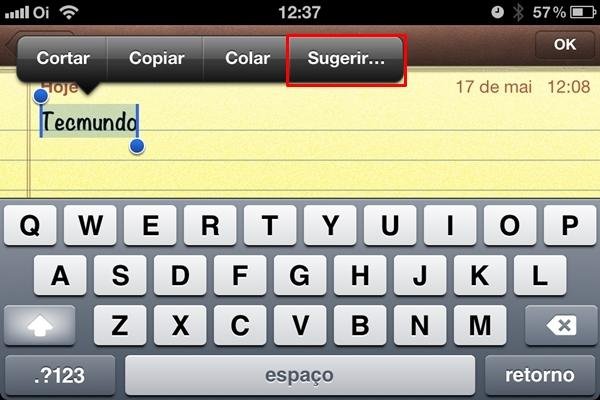
O corretor automático pode ser útil, mas muitas vezes suas modificações não são exatamente como gostaríamos. A solução, nesses casos, é selecionar um item, clicando duas vezes sobre ele. Entre as opções exibidas, está a “Sugerir...”, que exibe outras opções de palavras semelhantes.
9- Desfazendo erros de digitação

Sabe aquele momento frustrante em que você acidentalmente apaga boa parte do que havia acabado de escrever no seu iOS? Pois saiba que o sistema operacional possui uma função de Desfazer – embora muito, muito bem escondida.
Para ativá-la, tudo que você precisa fazer é chacoalhar seu aparelho para cima e para baixo rapidamente. Se feito corretamente, o iOS vai exibir um pequeno aviso com o nome “Desfazer Digitação”; basta pressionar “OK” para usar a ferramenta.
Fonte: MacWorld, About.com, Digital Inspiration
Categorias
























![Imagem de: Home office: 121 vagas para trabalho remoto [11/04]](https://tm.ibxk.com.br/2025/04/07/07155436228033.jpg?ims=288x165)
